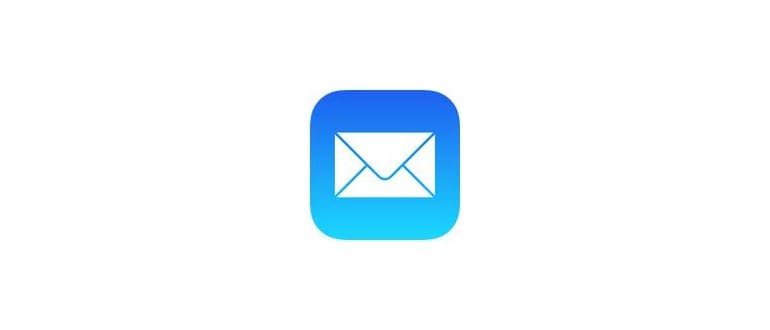Di recente abbiamo mostrato agli utenti come scaricare Windows 10 ISO gratuitamente da Microsoft, che può quindi essere installato ed eseguito su PC, in una macchina virtuale o con Boot Camp su un Mac senza attivazione. Se si decide di mantenere Windows 10 e continuare a utilizzarlo con un set completo di funzionalità come la possibilità di cambiare lo sfondo, è probabile che si desideri attivare comunque Windows 10. Ti mostreremo come puoi facilmente attivare Windows 10 se scegli di farlo.
Per attivare Windows 10 è necessario un codice prodotto Windows di Microsoft. Puoi acquistarne uno direttamente da Microsoft Store per Windows 10 Pro a $ 200 e attivare la versione di Windows 10 se lo desideri.
Ricorda che non è necessario disporre di un codice Product Key per utilizzare Windows 10 e non è necessario attivare Windows 10 per installarlo utilizzando l’ISO come descritto qui. Se vuoi solo provare Windows 10 e non sei sicuro di volerlo impegnare, puoi farlo facilmente con la ISO e un PC, VirtualBox o Boot Camp di cui sopra.
Come attivare Windows 10
Questo presuppone che tu abbia già scaricato Windows 10 e l’abbia installato da qualche parte, e sia quindi in grado di accedere al desktop di Windows 10 e alle schermate di attivazione. Supponendo che sia così, ecco come è possibile attivare Windows 10 con un codice prodotto:
- Dal desktop di Windows 10, accedi a «Tutte le impostazioni» (dal menu Start o dalla barra laterale)
- Nella parte inferiore della schermata Impostazioni di Windows, fai clic su «Windows non è attivato. Attiva Windows adesso. «
- Dalla sezione Attivazione di Windows di Impostazioni, scegli «Vai al negozio»
- Nella schermata «Ottieni vera Windows» fai clic sul pulsante del cartellino del prezzo per acquistare un codice prodotto di Windows 10, è $ 200 negli Stati Uniti per la versione pro
- Accedi a un account Microsoft (o creane uno nuovo) e aggiungi un metodo di pagamento se non lo hai già fatto per completare l’acquisto
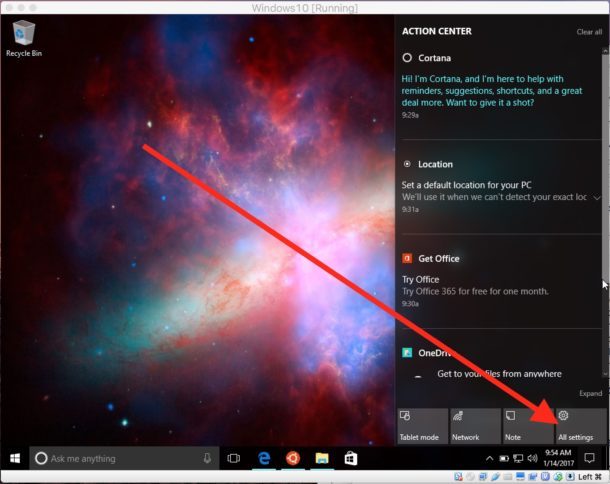
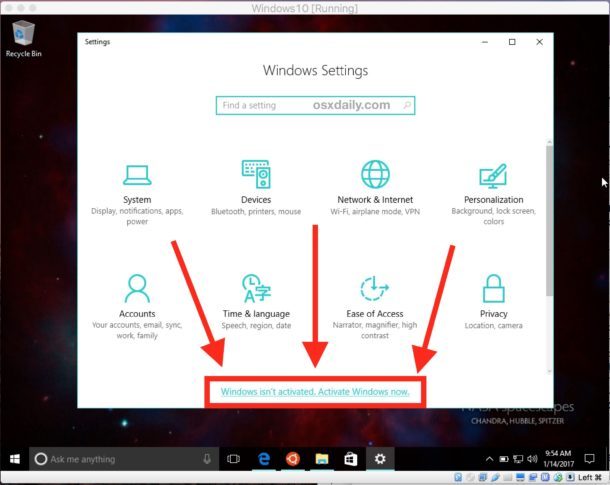
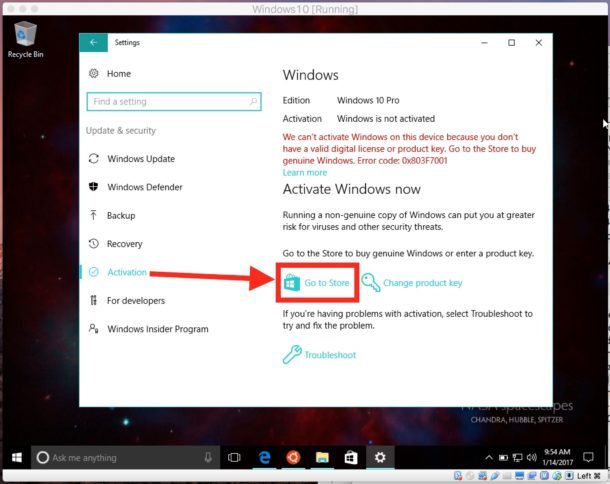
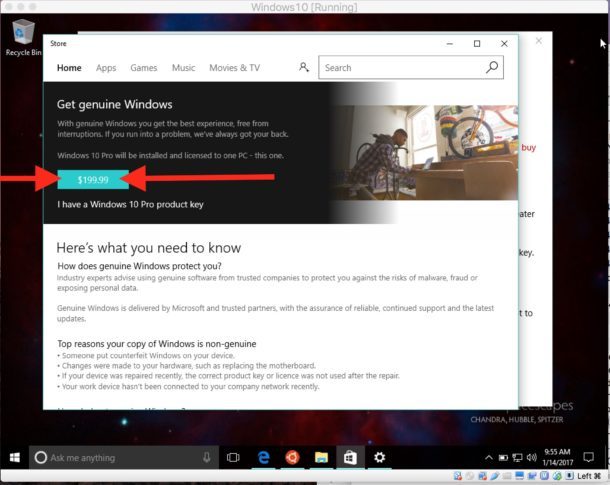
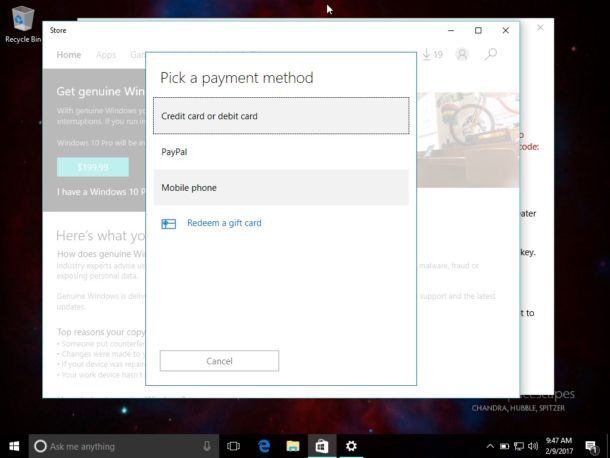
Dopo aver attivato Windows 10, puoi personalizzare liberamente lo sfondo e non vedrai più i messaggi «Windows non è attivato» in Impostazioni.
Se hai già un codice «Product Key» di Windows 10 nella tua e-mail o in altro modo, puoi anche aggiungerlo direttamente a Windows 10 per attivare il rilascio andando nella sezione Impostazioni> Attivazione> Cambia codice prodotto.
Nota: puoi anche scegliere di attivare Windows 10 durante l’installazione del sistema operativo se hai a portata di mano un codice prodotto, che sia in una macchina virtuale, su un PC o tramite Boot Camp. Oppure puoi saltare l’attivazione, durante l’installazione o dopo il fatto, dipende da te.
Tieni presente che se non attivi Windows 10 ti farà assillare di tanto in tanto, avrai una filigrana sullo schermo e perderai anche la possibilità di cambiare lo sfondo del desktop. Nonostante questi inconvenienti (e forse altri in fondo alla strada), il sistema operativo Windows rimane di per sé utilizzabile.
Novità nel 2024
Nel 2024, attivare Windows 10 continua a essere una procedura semplice, ma ci sono alcune novità da considerare. Microsoft ha introdotto nuove opzioni di acquisto per i codici prodotto, inclusi sconti per studenti e offerte promozionali per le piccole imprese. Quindi, se sei un studente o un imprenditore, vale la pena dare un’occhiata.
Inoltre, la compatibilità con i dispositivi hardware è migliorata, consentendo una maggiore flessibilità per coloro che desiderano installare Windows 10 su macchine più vecchie. Infine, Microsoft ha rilasciato aggiornamenti regolari che migliorano la sicurezza e l’affidabilità del sistema, rendendolo ancora più stabile e sicuro per gli utenti.
Se stai pensando di passare a Windows 11, ricorda che puoi attivare Windows 10 e poi eseguire l’aggiornamento a Windows 11 senza problemi, il che ti permette di sfruttare al meglio il tuo investimento iniziale. Non dimenticare che la comunità di utenti Windows è sempre attiva e pronta a condividere suggerimenti e trucchi per ottimizzare l’esperienza d’uso!